Crear rápidamente un gráfico de pasos en Excel
Kutools para Excel
Potencia Excel con más de 300
Funciones poderosas
Normalmente usamos gráficos de líneas para mostrar valores que cambian continuamente. Sin embargo, algunas series de datos cambian a intervalos irregulares. En esta situación, puedes usar el gráfico de pasos para mostrar los cambios irregulares. Aquí, te recomendaré el Gráfico de Pasos de Kutools para Excel para crear rápidamente un gráfico de pasos en Excel.
Crear un gráfico de pasos en Excel
Crear un gráfico de pasos en Excel
Puedes aplicar la función Gráfico de Pasos de Kutools para Excel para crear rápidamente un gráfico de pasos en Excel con facilidad.
1. Haz clic en Kutools > Gráficos > Comparación de diferencias > Gráfico de Pasos para habilitar esta función.

2. En el Gráfico de Pasos cuadro de diálogo, por favor especifica el rango de valores del eje en el Etiquetas del eje horizontal (categoría) cuadro, especifica el rango de la serie de datos en el Valores de la serie cuadro, y haz clic en el botón Aceptar .

Ahora el gráfico de pasos se ha creado de inmediato.
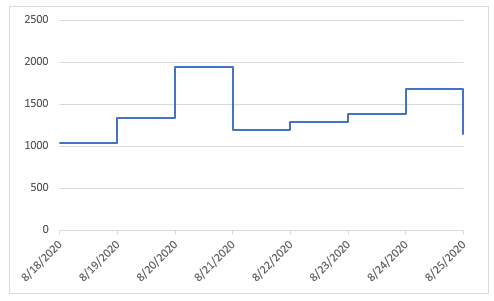
Notas
1. En el Gráfico de Pasos cuadro de diálogo, puedes hacer clic en Ejemplo para abrir el libro de trabajo de ejemplo. Sin embargo, esta operación cerrará el cuadro de diálogo actual.
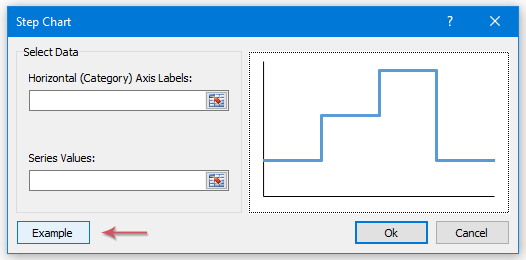
2. Cuando apliques la función Gráfico de Pasos para crear un gráfico, se creará una hoja oculta para almacenar los datos intermedios.

Demo: Crear un gráfico de pasos en Excel
Herramientas de Productividad Recomendadas
Office Tab: Usa pestañas útiles en Microsoft Office, igual que en Chrome, Firefox y el nuevo navegador Edge. Cambia fácilmente entre documentos con pestañas — olvídate de ventanas desordenadas. Conoce más...
Kutools para Outlook: Kutools para Outlook ofrece más de 100 funciones poderosas para Microsoft Outlook 2010–2024 (y versiones posteriores), así como para Microsoft 365, ayudándote a simplificar la gestión de correos electrónicos y aumentar la productividad. Conoce más...
Kutools para Excel
Kutools para Excel ofrece más de 300 funciones avanzadas para agilizar tu trabajo en Excel 2010 – 2024 y Microsoft 365. La función mencionada es solo una de las muchas herramientas que ahorran tiempo incluidas.

